Mac上的ps插件如何安装?
很多朋友习惯了PC平台的PS使用,一旦转到Mac平台就变成了小白一个,其中很多ps插件完全不知道如何安装。
不要着急,小编今天就给大家带来Mac上的PS插件安装教程分享。
photoshop2021 for mac(ps2021mac) (温馨提示:需会员可下载体验)
一、直接安装
- 大多数插件都有直接安装包,例如 Luminar、Exposure等,双击进行安装就会自动安装好,比较省心。
二、手动安装
插件安装
方法1:
- 插件安装方法—复制下面路径—前往—文件夹

- /Library/Application Support/Adobe/CEP/extensions 把插件文件夹复制进去。
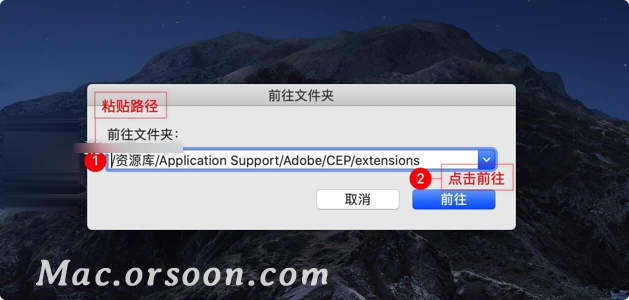
方法2:
- 打开
访达,点击顶部菜单前往打开里面“应用程序”打开Adobe PhotoShop文件夹,在PS图标上进行右击,选择显示包内容,然后依次进入Contents/Resources/CEP/extensions,将插件文件夹复制进去。

显示“无法加载扩展”解决方法:
- 在终端输入以下代码(defaults write com.adobe.CSXS.9 PlayerDebugMode 1)
滤镜安装
- 打开
访达,点击顶部菜单前往打开里面应用程序打开Adobe Photoshop 2021文件夹,将滤镜文件夹复制到Plus-ins这个文件夹中。
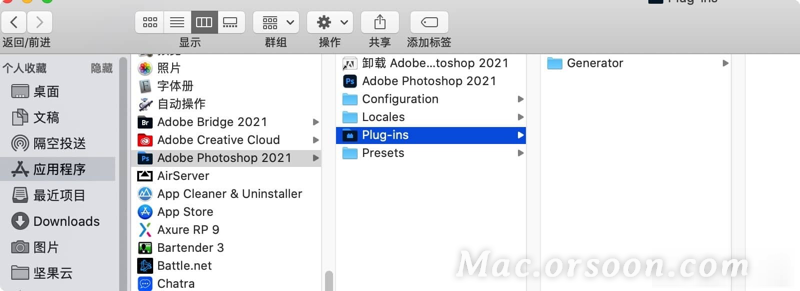
笔刷文件abr、动作文件atn
- 将笔刷文件abr格式、动作文件atn格式直接拖到ps窗口中即可,在PS里的笔刷和动作窗口中可以查看。
更多有关Mac教程请关注‘未来软件园’了解。